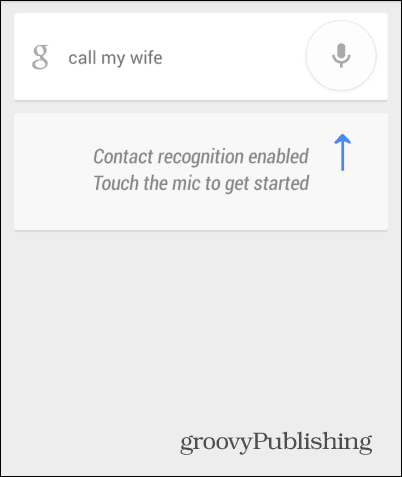Hur man tar bort kommentarer i Word
Microsoft Word Kontor Hjälte Ord / / May 17, 2022

Senast uppdaterad den
Vill du arbeta tillsammans med ett dokument? Du kan tänka på att använda Microsoft Word för att göra det.
Word har ett antal funktioner som gör det perfekt för samarbete, inklusive möjligheten att rekommendera förslag och lägga till kommentarer. Om du däremot inte vill se dessa kommentarer kan du ta bort dem från ditt dokument.
Här är vad du behöver göra för att ta bort kommentarer i Word.
Hur man tar bort kommentarer i Word
Kommentarer är anteckningar som du kan lägga till i ett dokument i Word. Dessa kan vara en redaktörsanteckning som påminner dig om att göra en förändring. Du kan också använda kommentarer för att påminna dig själv om att ändra något i ditt dokument.
Om du vill ta bort kommentarer i Word kan du göra det enkelt genom att följa stegen nedan.
För att ta bort kommentarer i Word:
- Öppna ditt dokument i Word.
- Tryck Recension på bandet.
- Bläddra igenom dina kommentarer genom att trycka på Nästa eller Tidigare under Kommentar sektion.
- Om du vill ta bort en enskild kommentar bläddrar du igenom den tills kommentaren är synlig och trycker sedan på Radera.
- För att radera alla kommentarer i Word, tryck på nedåtpil intill Radera knapp.
- I rullgardinsmenyn trycker du på Ta bort alla kommentarer i dokumentet.
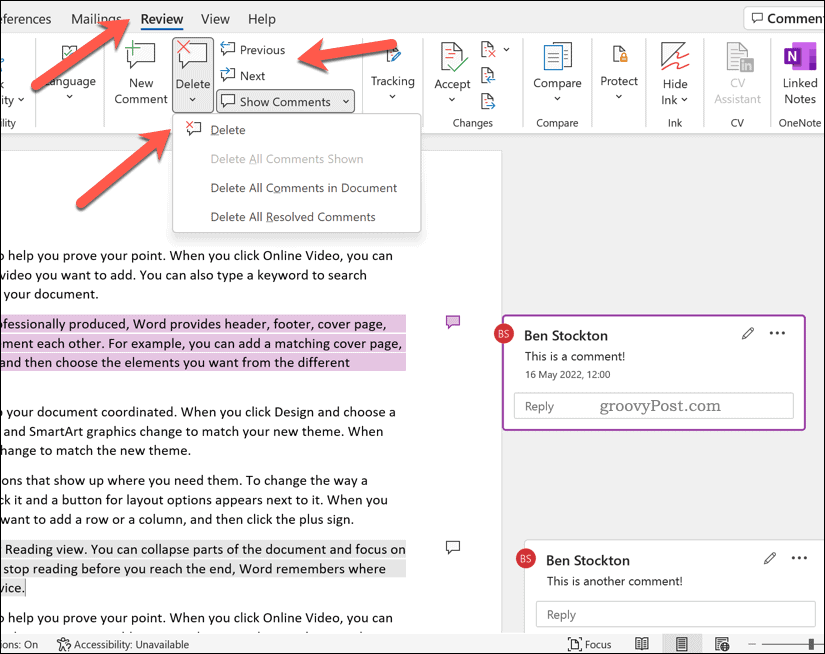
Hur man döljer kommentarer i Word
Om du föredrar det dölj kommentarer i Word, istället för att ta bort dem kan du göra det via Recension flik.
För att dölja kommentarer i Word:
- Öppna ditt Word-dokument.
- tryck på Recension fliken på bandlisten.
- För att dölja kommentarsmeddelanden (men lämna kommentarsindikatorikonen), tryck på Visa kommentarer alternativet under Kommentarer sektion.
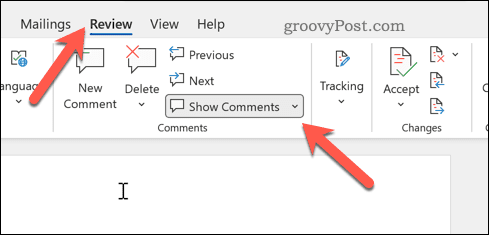
- För att dölja kommentarer helt (inklusive indikatorikonerna), tryck på Ingen markering under Spårning avsnitt istället.
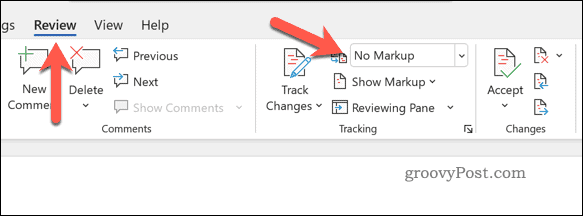
Genom att göra detta kommer dina kommentarer att finnas kvar i ditt dokument, men kommer inte att synas medan du gör ytterligare ändringar.
Hur man tar bort spårade ändringar i Word
Spårade ändringar är föreslagna ändringar, gjorda av andra, som du kan infoga i ditt Word-dokument. Som namnet antyder är dessa bara förslag – du kan antingen godkänna ändringarna eller avvisa dem.
Om du vill kan du ta bort alla spårade ändringar i ett Word-dokument.
För att ta bort spårade ändringar i Word:
- Öppna ditt Word-dokument.
- Välj Recension från bandet.
- Under Ändringar avsnitt, tryck Nästa eller Tidigare för att gå igenom varje föreslagen förändring.
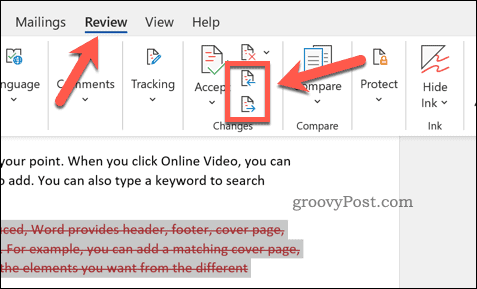
- För att acceptera någon av de spårade ändringarna, tryck på Acceptera.
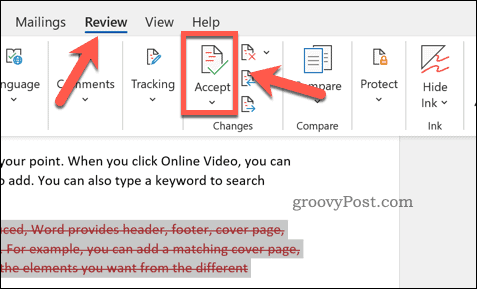
- För att ta bort någon av de spårade ändringarna, tryck på Avvisa.
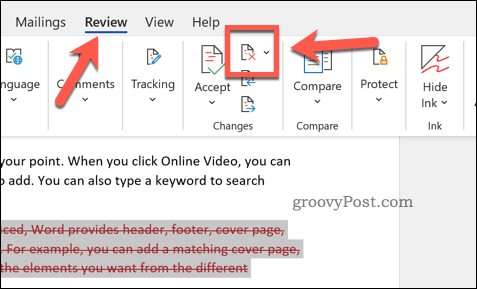
Arbeta tillsammans i Microsoft Word
Stegen ovan hjälper dig att ta bort kommentarer i Word, samt ta bort alla spårade ändringar som du vill godkänna (eller ta bort). Detta är bara ett sätt du kan använda Word för att skapa dokument med dina kollegor.
Vill du göra mer tillsammans i Word? Du kanske vill överväga spåra dina dokumentredigeringstider. Om du skapar dokument för publicering, överväg lägga till en vattenstämpel till ditt dokument nästa.
Ny på Word? Du kanske vill prova dessa bästa Word-tips för att hjälpa dig att förbättra dina färdigheter. Du kan också exportera dina Google Dokument-dokument till Word-formatockså.
Så här hittar du din Windows 11-produktnyckel
Om du behöver överföra din Windows 11-produktnyckel eller bara behöver den för att göra en ren installation av operativsystemet,...
Så här rensar du Google Chromes cache, cookies och webbhistorik
Chrome gör ett utmärkt jobb med att lagra din webbhistorik, cache och cookies för att optimera webbläsarens prestanda online. Hennes hur man...
Prismatchning i butik: Hur du får onlinepriser när du handlar i butiken
Att köpa i butik betyder inte att du måste betala högre priser. Tack vare prismatchningsgarantier kan du få onlinerabatter när du handlar i...
Hur man skänker en Disney Plus-prenumeration med ett digitalt presentkort
Om du har njutit av Disney Plus och vill dela det med andra, så här köper du en Disney+ presentprenumeration för...